Para ligar caixas de texto em Word não precisa de qualquer ideia adicional de implementação. O fato é que o Word tem todas as ferramentas relacionadas para garantir que o melhor resultado seja gerado. O termo como ligar caixas de texto no Word é altamente pesquisado no Google. A ligação de caixas de texto no Word tem várias vantagens. O fluxo das informações é mantido e, portanto, permite que você obtenha o documento em ordem que desejar. O fluxo do texto também significa que você nunca entra em questão quando se trata de manipulação de texto. As caixas de texto do Word são altamente consideradas e classificadas como mecanismo.
Passos para Ligar Caixas de Texto em Word
O processo que está relacionado com a ligação de caixas de texto no Word não é de todo complexo, como alguns poderão pensar. Os passos são altamente confinados ao Word, o que significa que não quer nenhuma outra ferramenta fora do Word para realizar a função. O processo completo que está relacionado com a ideia é explicado como abaixo.
- Primeiro de tudo, precisa aceder ao documento Word e a barra de ferramentas principal para começar o processo.
- Depois terá de ter certeza de que o separador "Inserir" está clicado.
- Aqui reside a diferença. Tem de clicar na ferramenta "Caixa de Texto" para ter certeza de que as caixas de texto estão desenhadas. Aqui não precisa de inserir o formato predefinido das caixas de texto que estão relacionadas com o documento. Aqui precisa adicionar 2 caixas de texto no documento. Tudo isto porque a ligação acontece sempre entre duas ou mais caixas. Também se tentar adicionar dois formatos de caixas de texto pré-definidos, o Word não permitirá que o faça.
- Desenhe duas caixas de texto no seu documento a avançar.
- Adicione texto a qualquer uma das caixas de texto e copie-o pressionando CTRL+C. Ele irá garantir que o seu texto permaneça na sua área de transferência.
- Clique na caixa de texto vazia no seu documento e clique na barra de ferramentas de desenho na guia principal. Esta separador só aparece quando você clica nas caixas de texto. Sob a caixa "Ferramentas de Desenho" precisa ter certeza de que você clique em "Criar Link".
- O cursor muda para a forma de chávena de café. Clique com o botão direito do rato na caixa de texto vazia onde deseja criar o link. O cursor da chávena de café vai mudar para gostar do seu derramamento. Você pode verificá-lo consultando o botão criar link que foi modificado para quebrar o link, assegurando que o processo é um sucesso. Se quiser desvincular, clique no botão de quebra para fazer o trabalho.

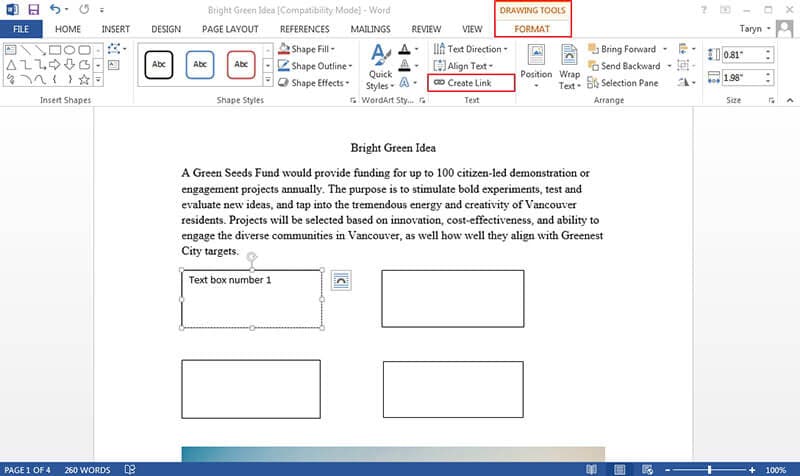
Nota: Word e Office 2003 são obsoletos. É muito importante notar que o processo que foi partilhado acima é aplicável ao Word 2007 para o mais recente, ou seja, 2016. Portanto, pode aplicá-lo com facilidade e não há qualquer alteração nas etapas. Isso significa que mesmo que esteja usando a versão mais recente você terá os mesmos resultados como explicado nos passos acima.
Vantagens do PDF Document
O PDF Format é altamente utilizável e considerado como tendo várias vantagens que lhe estão associadas. Há muitas vantagens do formato. Algumas delas são explicadas como se estivessem em baixo.
- O PDF Format é um formato de texto não editado. Isso significa que pode transferir os dados que são altamente confidenciais usando este formato. Ele irá garantir que o ficheiro chegue ao destino sem nenhuma alteração.
- As funcionalidades relacionadas com o Word também podem ser realizadas utilizando PDF. Significa que tem a mesma sensação do formato Word.
- O PDF Format também pode ser protegido por senha para garantir que o acesso não autorizado seja restrito.
Solução PDF Tudo Incluído
PDFelement é um dos melhores e mais avançados editores de PDF que garantirá que tenha os ficheiros PDF manipulados facilmente. A gestão de ficheiros PDF nunca foi tão fácil como com este programa. O programa tem centenas de funções incorporadas que o tornam um editor de PDF perfeito para o mercado.
O PDFelement é altamente seguro e protegido porque, ao contrário de muitos outros editores, ele também funciona offline. O Wondershare é conhecido pelos melhores produtos e o PDFelement é um deles. O programa pode aplicar uma ampla gama de funções aos ficheiros PDF para garantir que você obtenha a saída de acordo com os requisitos. Saiba mais com os tutoriais do PDFelement aqui.

- Abra, guarde, imprima e marque os PDFs com este programa.
- Insira números de páginas, números de lotes e outros elementos nos seus ficheiros PDF.
- Aprove e assine digitalmente os documentos PDF.
- Desbloqueie o texto dentro do PDF usando o OCR digital.
- Adicione, remova, mova e redimensione o PDFelement dentro do seu ficheiro para que ele fique mais atrativo.
 100% Seguro | Sem Anúncios |
100% Seguro | Sem Anúncios |
